A YouTube Music egy népszerű streaming szolgáltatás, amely hozzáférést biztosít több millió dalhoz és zenei videóhoz. Azonban még a legjobb alkalmazások és platformok is alkalmanként technikai problémákkal szembesülnek. Ha csak azért nyitottad meg a YouTube Music alkalmazást, hogy az nem hajlandó lejátszani semmit, vagy egyszerűen elakad a pufferelés, az hihetetlenül frusztráló lehet. Ám általában van egy egyszerű javítás a YouTube zenei hibájának megoldására, és a zenék újra működésére.
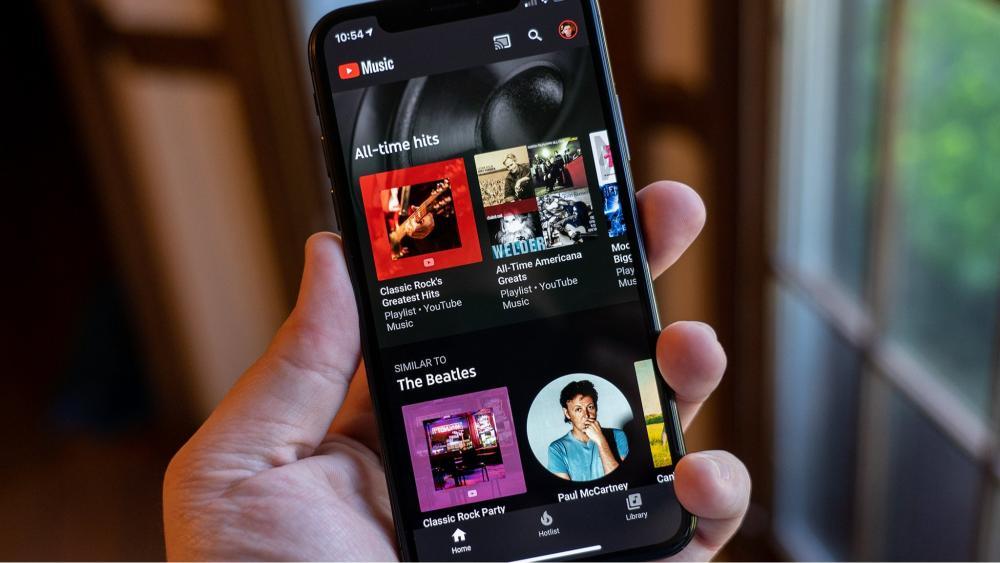
Ebben a cikkben felvázolunk néhányat a YouTube Music leggyakoribb nem működő problémái közül, amelyeket a felhasználók gyakran jelentenek, majd hibaelhárítási tippeket adunk a hozzáférés visszaállításához.
Néhány egyszerű újraindítással, az alkalmazásbeállítások módosításával vagy a hálózati beállítások módosításával remélhetőleg rövid időn belül újra élvezheti lejátszási listáit és állomásait.
Olvassa el még: A YouTube Music betör a podcastok piacára az Egyesült Államokban
A YouTube Music nem működik? Próbáld ki ezeket a megoldásokat!
1. megoldás: Ellenőrizze az internetkapcsolatot
Az erős és stabil internetkapcsolat elengedhetetlen a YouTube Music megszakítás nélküli streameléséhez. Először ellenőrizze, hogy eszköze megbízható Wi-Fi-hálózathoz csatlakozik, vagy erős mobiladat-jellel rendelkezik. A lassú vagy szaggatott kapcsolatok megzavarhatják a zene zökkenőmentes lejátszását. Végezzen sebességtesztet, hogy megbizonyosodjon arról, hogy a kapcsolat megfelel a zenestreameléshez ajánlott sebességnek.
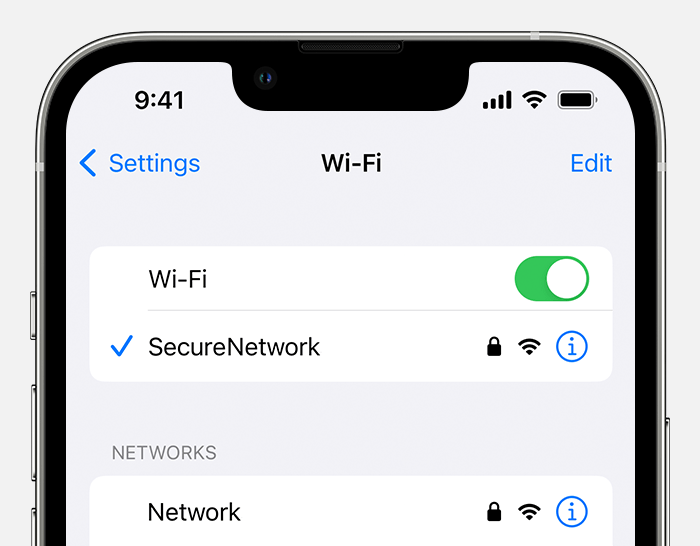
Ezenkívül fontolja meg az útválasztó vagy a modem bekapcsolását, valamint ellenőrizze az alkalmazás adathasználatára vonatkozó korlátozásokat. Ezek a lépések gyorsan megoldhatják a gyakori kapcsolódási problémákat, és javíthatják a YouTube Music élményét.
Olvassa el még: Google Térkép – Zene lejátszása a YouTube Music alkalmazásból navigáció közben (Android)
2. megoldás: Ellenőrizze a YouTube szervereket
Néha a YouTube Music szolgáltatással kapcsolatos problémák a szerveroldali problémákból adódhatnak. Bátorítsd a felhasználókat annak ellenőrzésére, hogy a YouTube szerverei nem tapasztalnak-e leállást vagy karbantartást. Az olyan webhelyek, mint a „DownDetector”, vagy a YouTube által biztosított hivatalos szolgáltatásállapot-oldalak valós idejű frissítéseket kínálhatnak a szerver állapotáról.
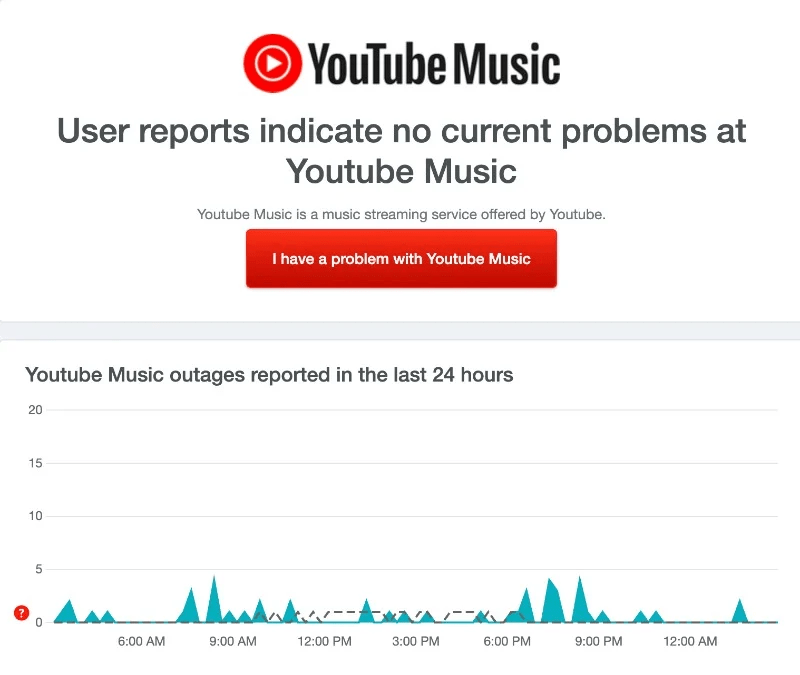
Ha széles körben elterjedt szerverprobléma van, az gyakran kívül esik az egyes felhasználók irányításán, és türelmet igényel, amíg a YouTube technikai csapata meg nem oldja a problémát. Ez a lépés segít a felhasználóknak eldönteni, hogy problémájuk belső vagy nagyobb, kiszolgálóval kapcsolatos probléma okozza-e.
3. megoldás: Váltson „Csak hang” zenei módra
Ha problémákba ütközik a videolejátszás során, vagy folyamatos pufferelést tapasztal, fontolja meg a „Csak hang” módra váltást a YouTube Music szolgáltatásban. Ez a funkció lehetővé teszi, hogy zenét hallgathasson a kísérő videók streamelése nélkül, csökkentve ezzel az adat- és sávszélesség-használatot. Különösen hasznos olyan esetekben, amikor az internetkapcsolat gyenge vagy korlátozott.
Íme a lépések, amelyeket követnie kell a YouTube zene nem működő problémájának kijavításához:
1. lépés: Indítsa el a YouTube Music alkalmazást okostelefonján. Ha éppen zenét játszik le, és csak hang lejátszásra szeretne váltani, érintse meg az „Audio” fület a módosítás végrehajtásához.
2. lépés: Ezután nyissa meg profilját a képernyő jobb felső sarkában található profilképének megérintésével.
3. lépés: A lehetőségek listájából válassza a „Beállítások” lehetőséget.
4. lépés: A Beállítások menüben érintse meg az „Adatmentés” elemet.

5. lépés: Kapcsolja át a „Ne játsszon zenei videókat” kapcsolót az opció bekapcsolásához. Ez a beállítás biztosítja, hogy csak a hangot játssza le a kísérő zenei videók nélkül.
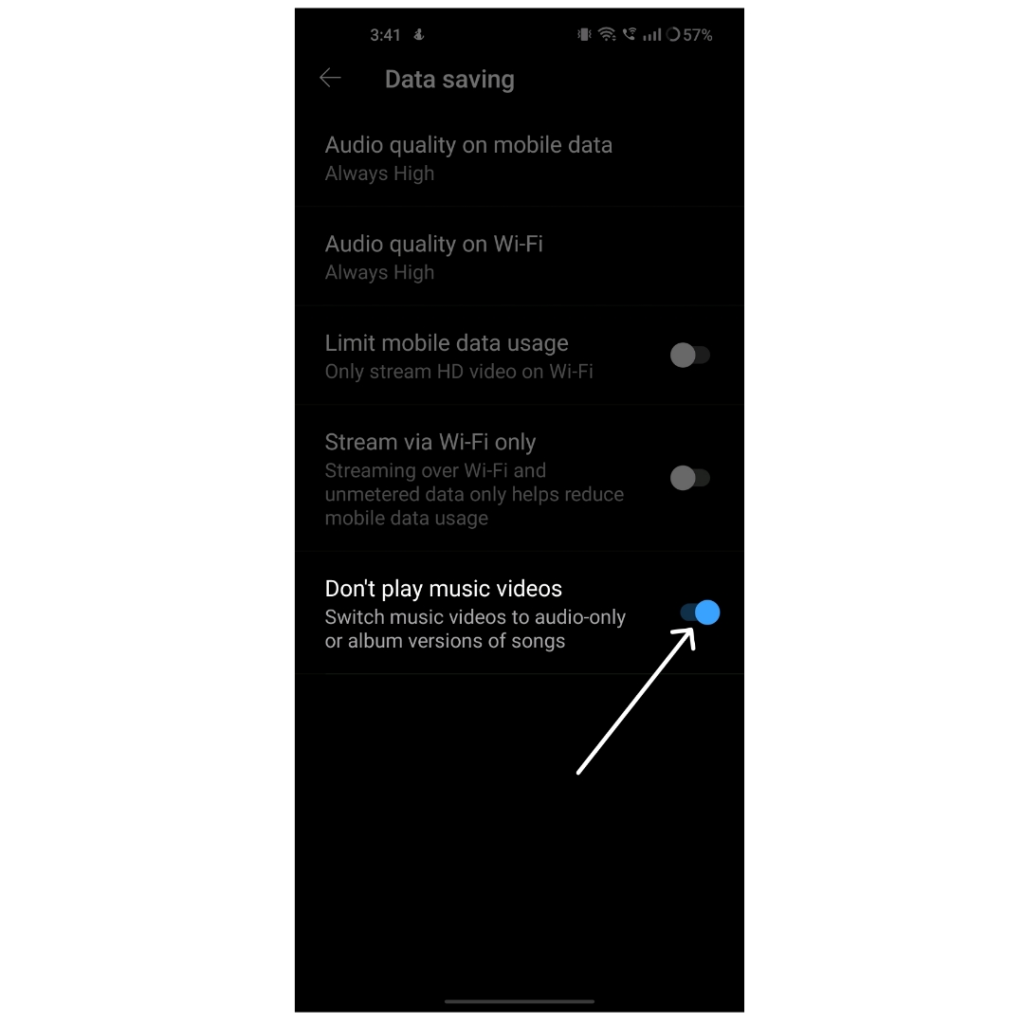
3. megoldás: Kapcsolja KI a Bluetooth-t
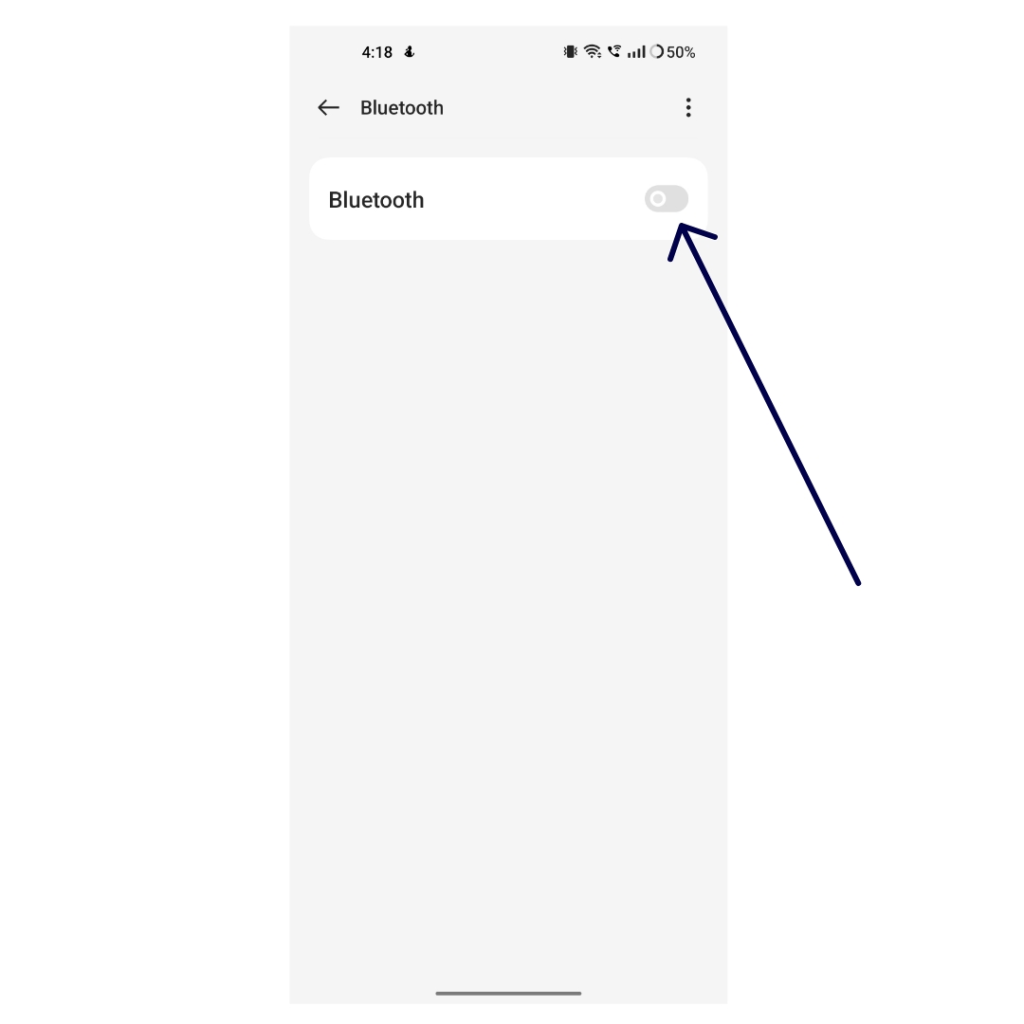
A dallamok élvezete közben ne csatlakozzon minden Bluetooth-eszközhöz. Ha jelenleg Bluetooth-eszközzel van párosítva okostelefonodon, a YouTube Music továbbra is streameli a zenét a csatlakoztatott eszközön, ezért érdemes most kikapcsolt hangszórókkal vagy fejhallgatókkal szórakozni!
Olvassa el még: Kiváló minőségű hang streamelése a YouTube Music alkalmazásban
4. megoldás: Kapcsolja ki a „Csak Wi-Fi” módot
Ha lejátszási problémákat tapasztal mobilhálózaton, akkor az alkalmazásbeállítások csak Wi-Fi-re korlátozhatják a streamelést. A YouTube zenei problémáinak megoldásához kövesse az alábbi lépéseket:
1. lépés: Indítsa el a YouTube Music alkalmazást okostelefonján.
2. lépés: Koppintson a képernyő felső sarkában található profilképére. A megjelenő menüből válassza a „Beállítások” lehetőséget.
3. lépés: Keresse meg az „Adatmentés” opciót, és koppintson rá.
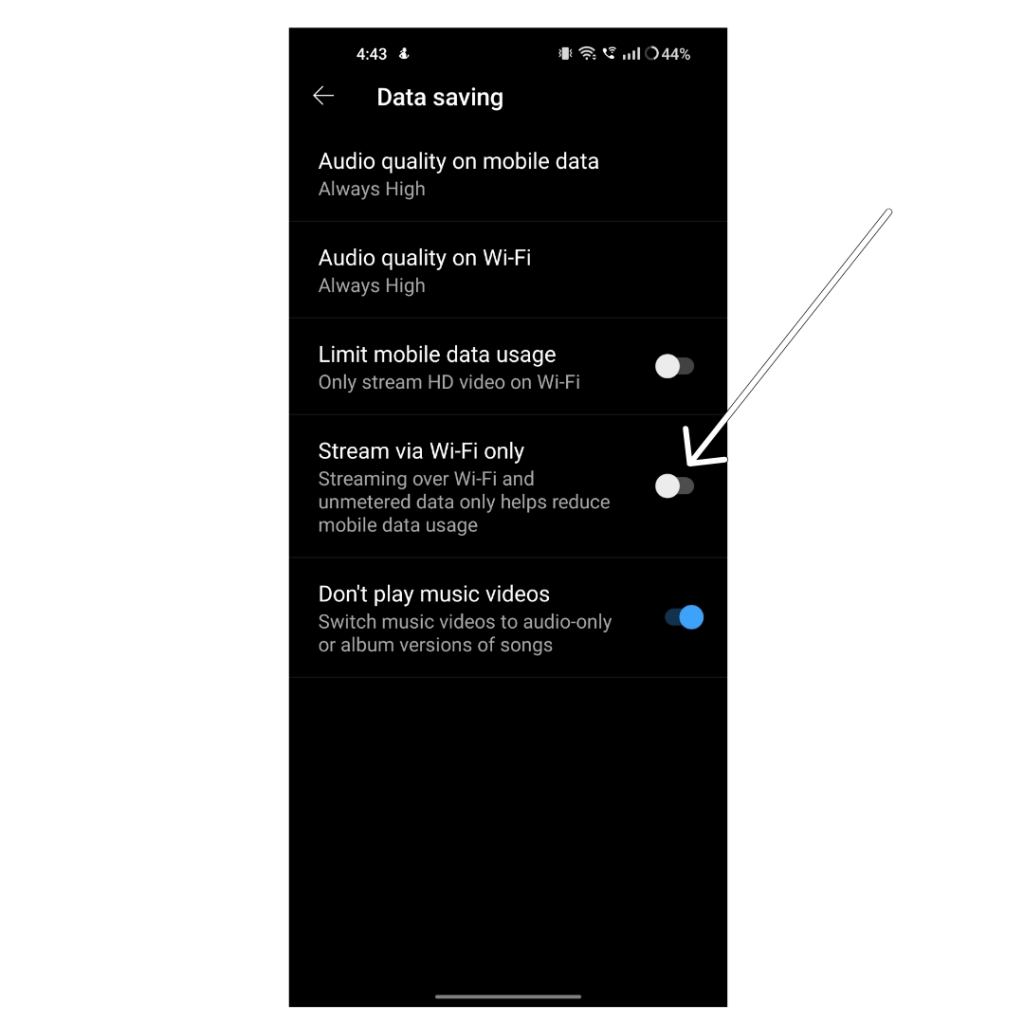
4. lépés: Kapcsolja KI a „Stream csak WiFi-n keresztül” opciót. Ez lehetővé teszi a streamelést Wi-Fi és mobil adathálózaton egyaránt.
5. megoldás: Engedélyezze a háttéradathasználatot
Ha problémákba ütközik a YouTube Music szolgáltatással, különösen akkor, ha az alkalmazás a háttérben fut, annak oka lehet a korlátozott háttéradathasználat. A probléma megoldásához kövesse az alábbi lépéseket:
Android:
1. lépés: Nyissa meg a Beállítások alkalmazást Android okostelefonján.
2. lépés: Görgessen le, és válassza az „Alkalmazások” vagy az „Alkalmazások” lehetőséget, amelyek a telefon típusától és az Android verziójától függően eltérőek lehetnek. Ha nem találja, használja a Beállítások menü tetején található keresősávot.
3. lépés: Keresse meg a YouTube Music alkalmazást, és koppintson rá az alkalmazások listájában.
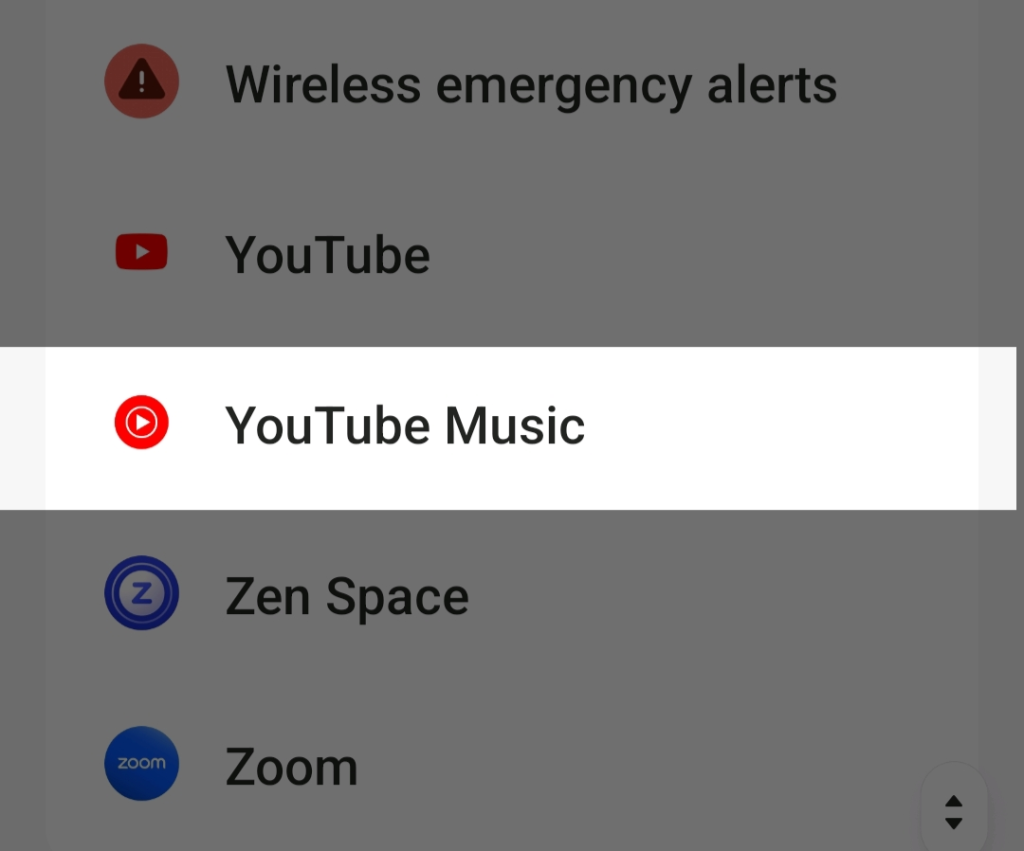
4. lépés: Az alkalmazás beállításaiban győződjön meg arról, hogy a „Mobiladatok letiltása” és a „Wi-Fi letiltása” feliratú opciók ki vannak kapcsolva. Ezzel egyidejűleg kapcsolja be a „Háttéradathasználat” opciót.
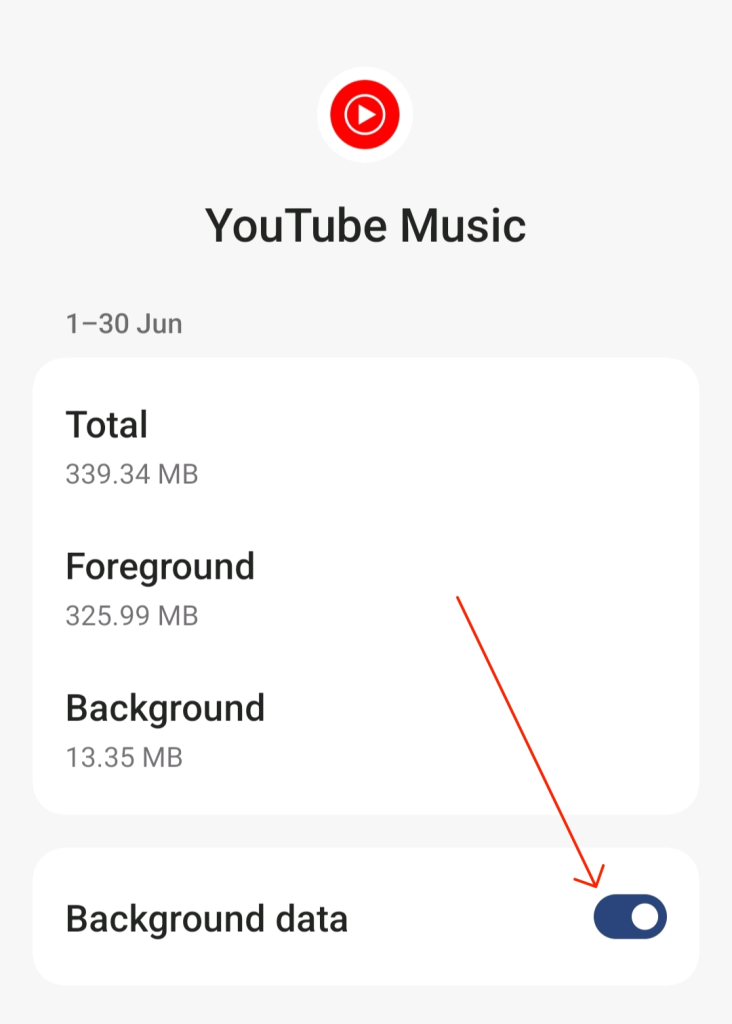
iOS:
1. lépés: Keresse meg a Beállítások> Hálózat és internet menüpontot.
2. lépés: Válassza az "Adatcsökkentő" lehetőséget.
3. lépés: Tiltsa le az „Adatcsökkentő használata” lehetőséget, hogy engedélyt adjon az alkalmazásoknak a háttérben történő adathasználatra. Adott alkalmazások háttéradatainak kezeléséhez térjen vissza a „Mobilhálózat” és az „Alkalmazás adathasználata” részhez. Válassza ki a kívánt alkalmazást, és aktiválja a „Háttéradatok” elemet.
Olvassa el még: A YouTube Music valós idejű dalszöveg funkcióval felkerül a Spotify-ra
6. megoldás: Kényszerítsd le a YouTube Music alkalmazást
Egy alkalmazás erőszakos leállítása gyors és hatékony megoldás az alkalmazásokkal kapcsolatos problémák megoldására. Ha problémákat tapasztal egy alkalmazással, akkor az alkalmazás folyamatban lévő folyamatai lehetnek a felelősek. Ennek orvoslása egyszerű: a hibaelhárításhoz állítsa le az alkalmazást. Ez a módszer az okostelefonon lévő YouTube Music alkalmazással kapcsolatos problémák megoldására is vonatkozik.
Android:
A legújabb Android-verzióval rendelkező felhasználók keresse meg a YouTube Music alkalmazást okostelefonján. Nyomja meg hosszan az alkalmazás ikonját, amíg meg nem jelenik egy menü, majd válassza az Info (i) gombot. Hasonló módon nyissa meg Android okostelefonja beállításait.
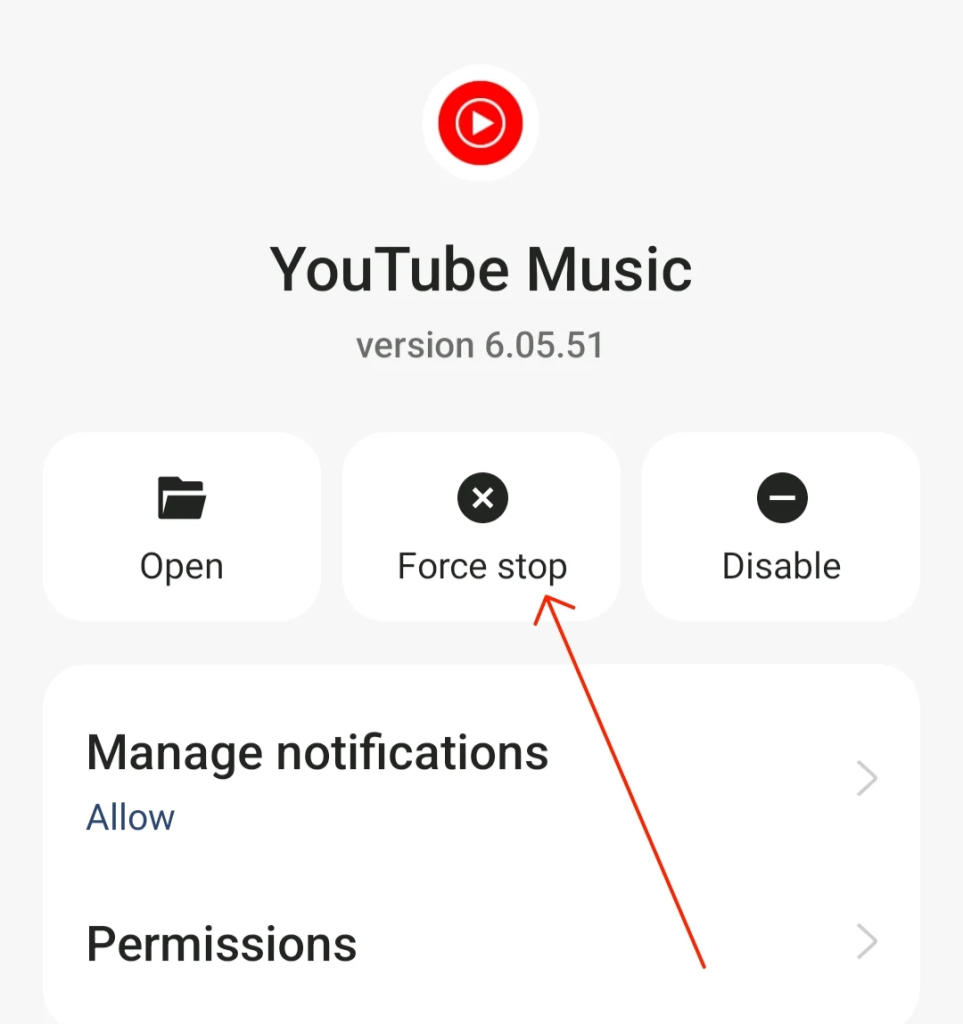
Keresse meg a YouTube Music alkalmazást, és koppintson rá a telefon beállításai között. Az „Alkalmazásinformáció” részben válassza a „Kényszer leállítás” lehetőséget, és erősítse meg a műveletet. Ez az egyszerű folyamat gyakran megoldja az alkalmazással kapcsolatos hibákat vagy problémákat.
iOS:
iPhone-on az alkalmazás kényszerített leállítása nem olyan közvetlen funkció, mint az Androidon, de hasonló eredményt érhet el az alkalmazás kényszerített kilépésével az alkalmazásváltóból.
Az alkalmazásváltó eléréséhez kattintson duplán a Kezdőlap gombra (a Kezdőlap gombbal rendelkező iPhone készülékek esetén), vagy húzza felfelé az ujját a képernyő aljáról (a Kezdőlap gomb nélküli iPhone készülékeknél). Ezután csúsztassa felfelé az alkalmazás előnézetét az alkalmazás kényszerített bezárásához. Ez a művelet leállítja az alkalmazás folyamatait, ami segíthet megoldani bizonyos problémákat vagy hibákat, amelyeket esetleg tapasztal.
7. megoldás: Törölje a YouTube Music alkalmazás gyorsítótárát
A YouTube Music alkalmazás gyorsítótárának törlése gyakran megoldhat különféle teljesítménnyel kapcsolatos problémákat vagy hibákat. Íme, hogyan kell csinálni:
Android:
1. lépés: Nyissa meg a beállítások menüt Android-eszközén.
2. lépés: Keresse meg és válassza ki az „Alkalmazások” vagy az „Alkalmazások” lehetőséget a beállítások menüben. Görgessen végig a telepített alkalmazások listáján, és válassza a „YouTube Music” lehetőséget.
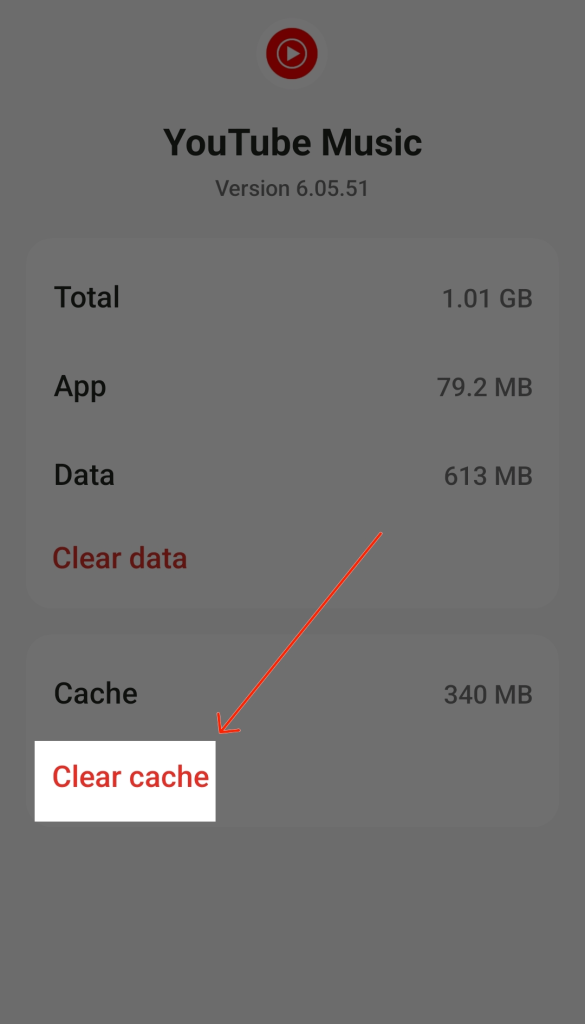
3. lépés: Kattintson a „Tárhelyhasználat” elemre, majd érintse meg a „Gyorsítótár törlése” opciót.
iOS:
1. lépés: Nyissa meg az iOS-eszköz beállításait.
2. lépés: Görgessen le, és keresse meg a telepített alkalmazások listáját. Koppints a YouTube Music alkalmazásra a listában.
3. lépés: Sajnos az iOS nem kínál közvetlen lehetőséget az alkalmazás gyorsítótárának törlésére, mint az Android. A legközelebbi művelet az alkalmazás törlése és újratelepítése, amely törli a gyorsítótárat magával az alkalmazással együtt. Nyomja meg hosszan a YouTube Music alkalmazás ikonját a kezdőképernyőn, koppintson az „Alkalmazás törlése” lehetőségre, majd telepítse újra az App Store-ból.
8. megoldás: Frissítse a YouTube Music alkalmazást
Az optimális teljesítmény és a legújabb funkciók eléréséhez elengedhetetlen, hogy a YouTube Music alkalmazásod naprakész legyen.
- Az alkalmazás Android rendszeren történő frissítéséhez nyissa meg a Google Play Áruházat, válassza a „Saját alkalmazások és játékok” lehetőséget, keresse meg a YouTube Music elemet, és ha elérhető, koppintson a „Frissítés” elemre.
- iOS-felhasználók számára nyissa meg az App Store-t, keresse meg a YouTube Music szolgáltatást a profiljában, és koppintson a „Frissítés” elemre, ha elérhető frissítés.
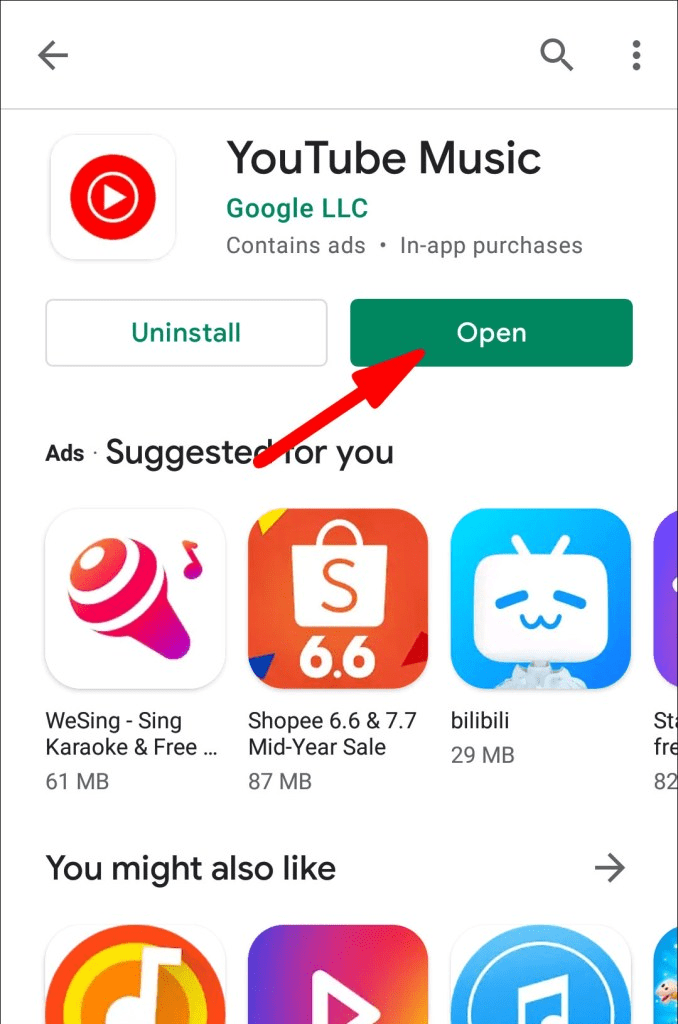
A rendszeres frissítések gyakran tartalmaznak hibajavításokat és fejlesztéseket, amelyek gördülékenyebb és megbízhatóbb felhasználói élményt biztosítanak.
Töltse le és telepítse a Smart Phone Cleaner alkalmazást: Szabadítson fel tárhelyet iOS és Android rendszeren
Idővel gyorsítótárazott adatok és kéretlen fájlok halmozódhatnak fel, ami megterheli a telefon CPU-ját, RAM-ját és tárhelyét. A Smart Phone Cleaner alkalmazás segítségével rendszeres karbantartást végezhet az eszköz optimalizálása érdekében.
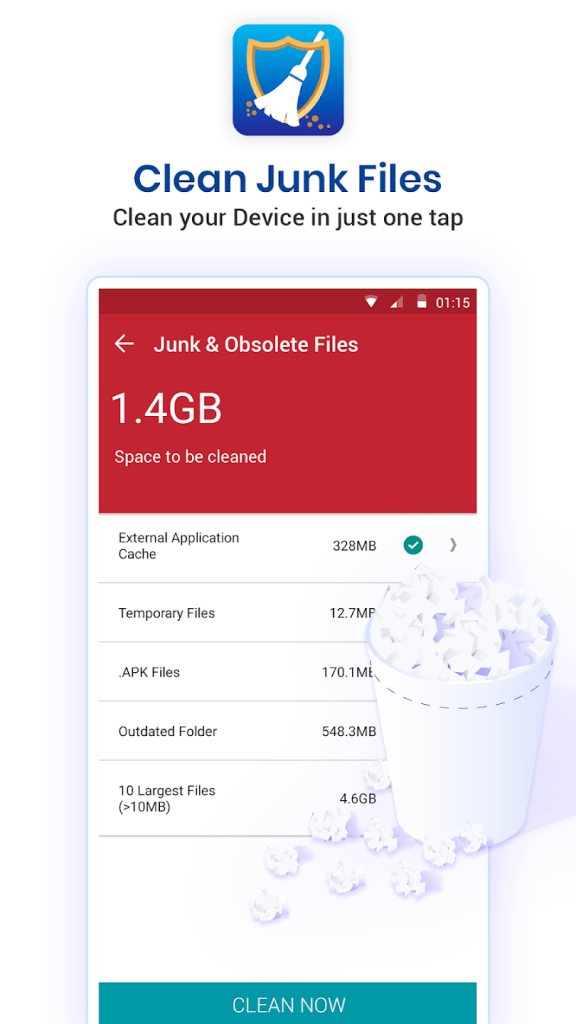
Javasoljuk a Smart Phone Cleaner alkalmazás telepítését, amely egy intelligens tárolási tisztító és rendszeroptimalizáló eszköz. A Smart Phone Cleaner alaposan megtisztítja a kéretlen fájlokat, a maradék alkalmazásadatokat, a szükségtelen alkalmazástelepítőket és a rendetlenség egyéb forrásait. Ez stabilizálja az eszköz teljesítményét, megelőzheti az alkalmazások összeomlásával kapcsolatos problémákat, és javíthatja a betöltési időt az olyan szolgáltatásokban, mint a YouTube Music.
Letöltés iOS-re –
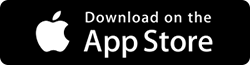
Letöltés Androidra –
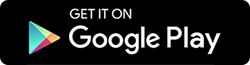
Következtetés
A frusztráló technológiai problémák hibaelhárítása soha nem szórakoztató, de remélhetőleg a cikkben található tippek segítségével most már jobban megérted a YouTube Music néhány gyakori nem működő problémáját, valamint a hozzáférés visszaállítását célzó lehetséges javításokat.
Néhány egyszerű módosítással és némi türelemmel, hogy megtalálja a probléma forrását, rövid időn belül újra élvezheti személyre szabott lejátszási listáit és állomásait, gondok nélkül. A YouTube Music újraindítása nem kell, hogy egy felfelé ívelő harc legyen. Kövess minket a közösségi médiában – Facebookon, Instagramon és YouTube-on.

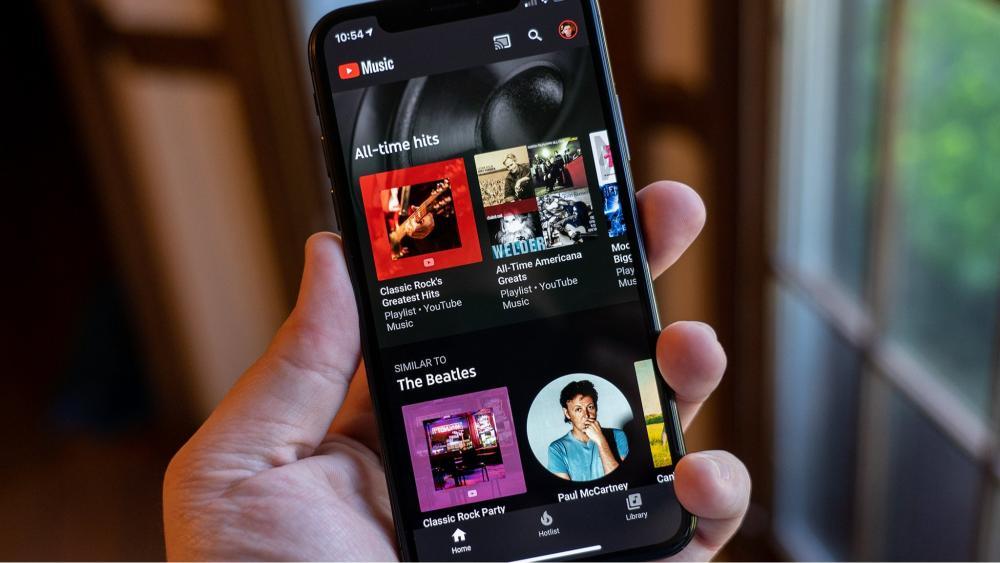
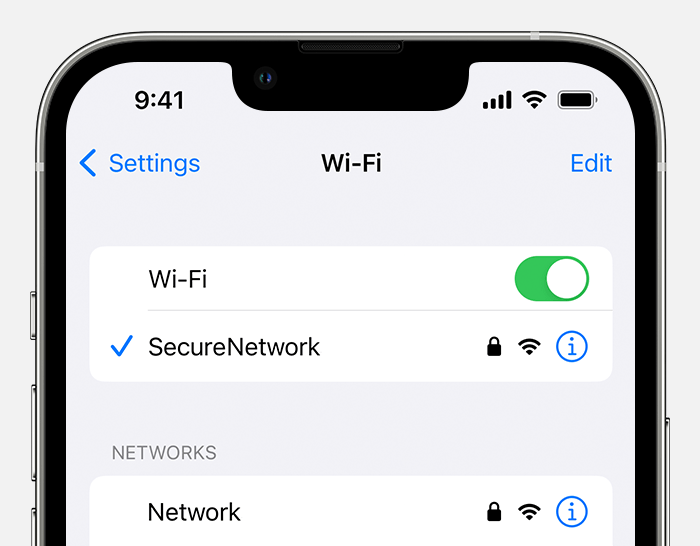
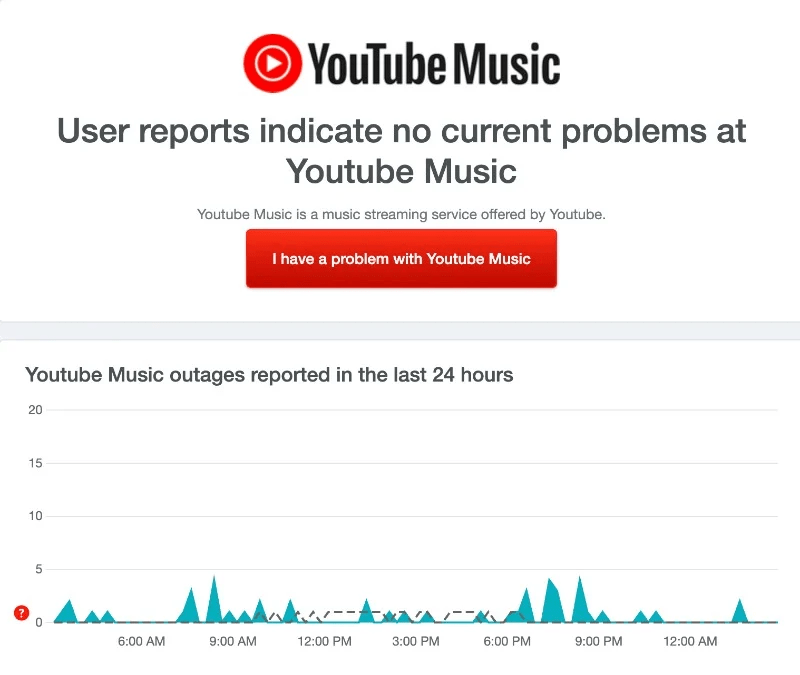

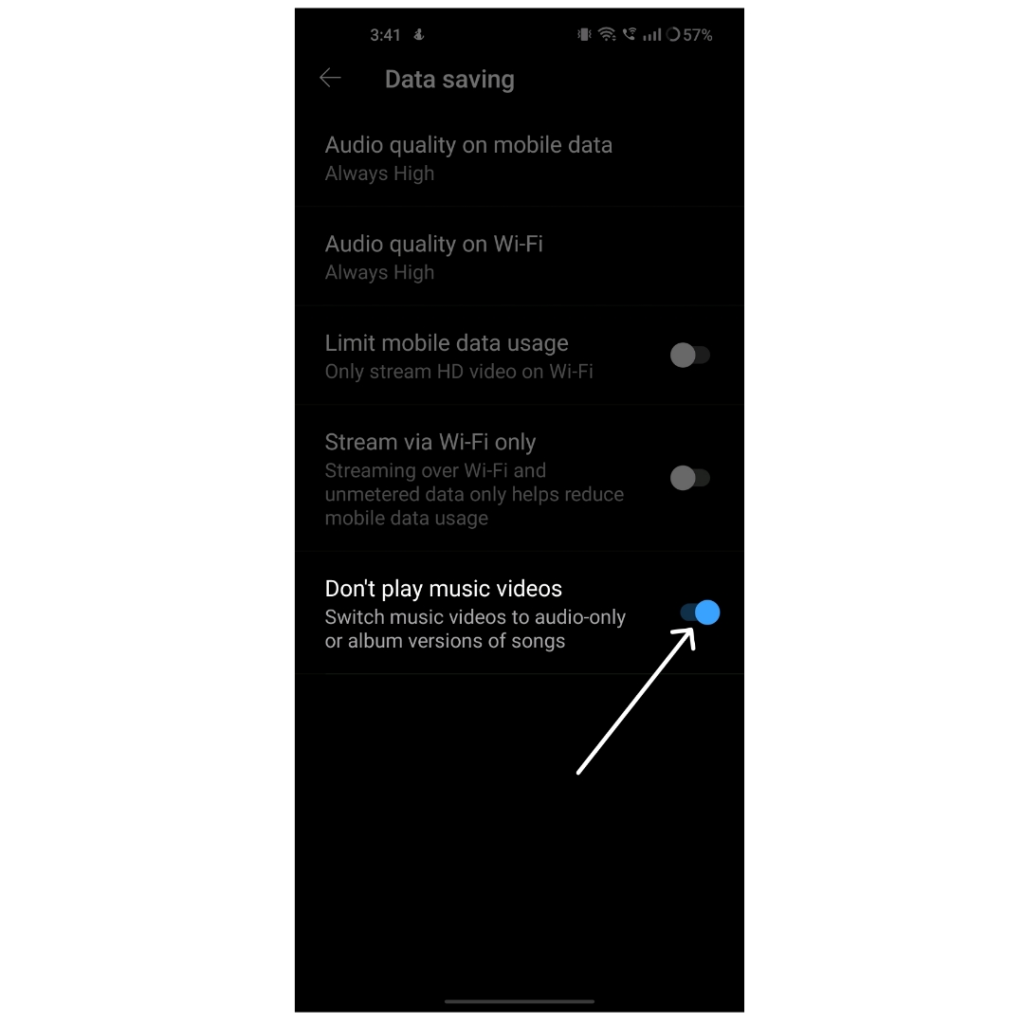
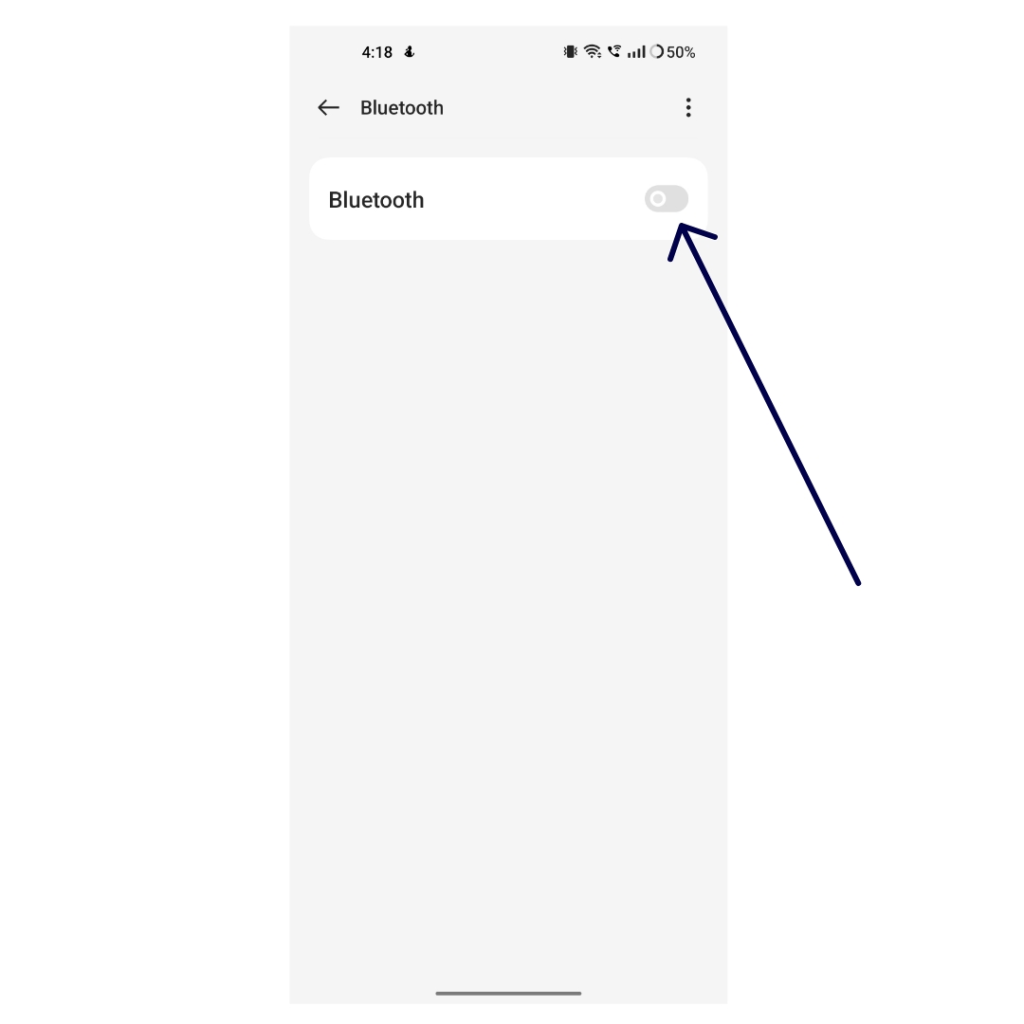
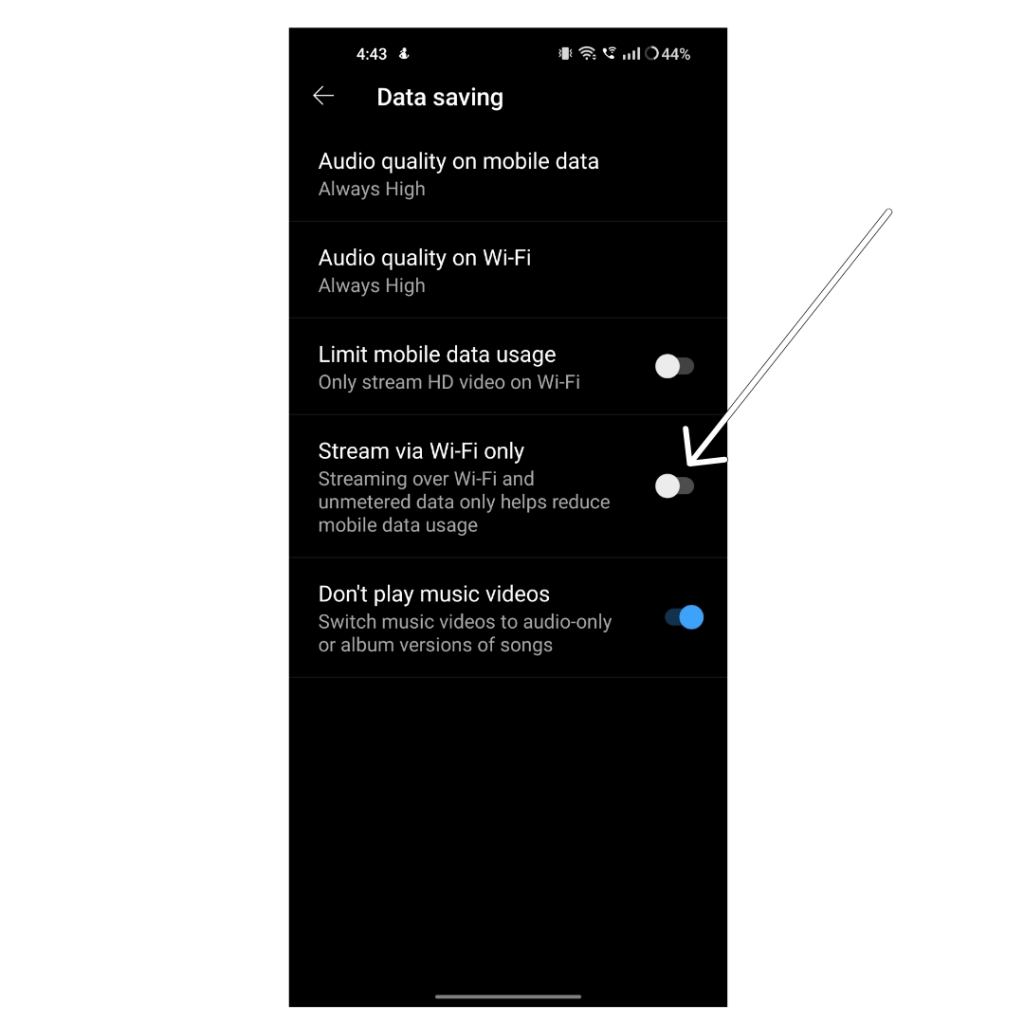
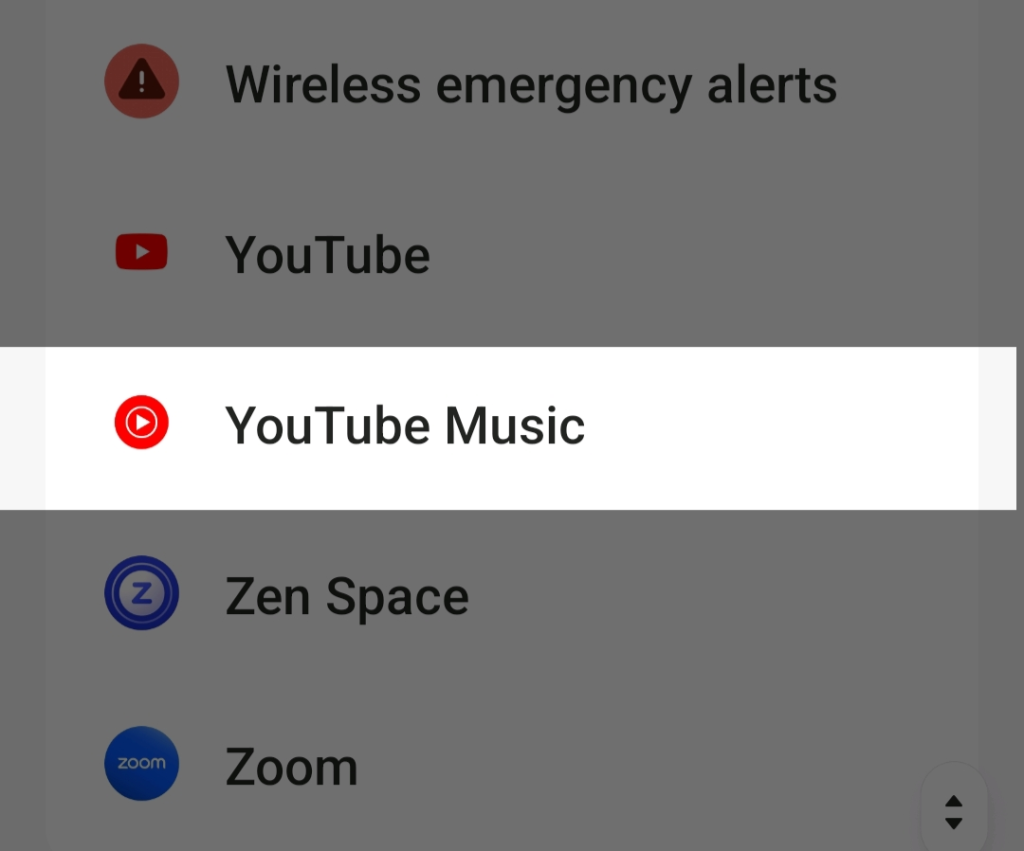
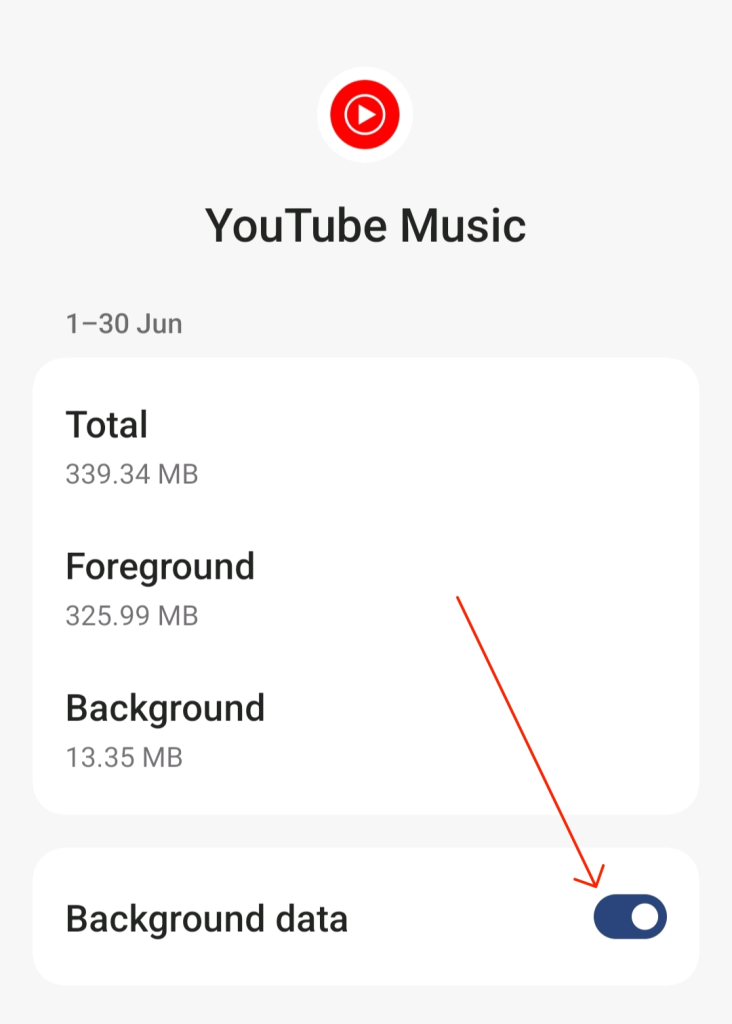
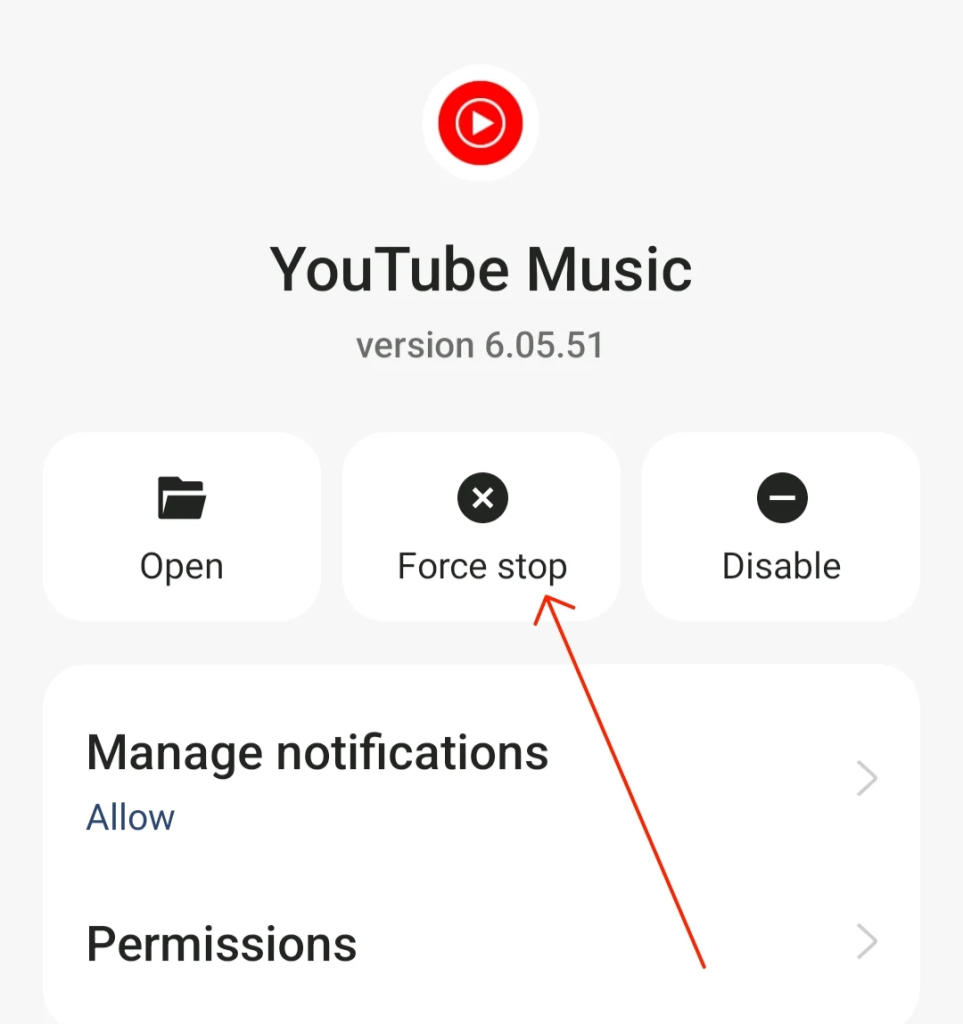
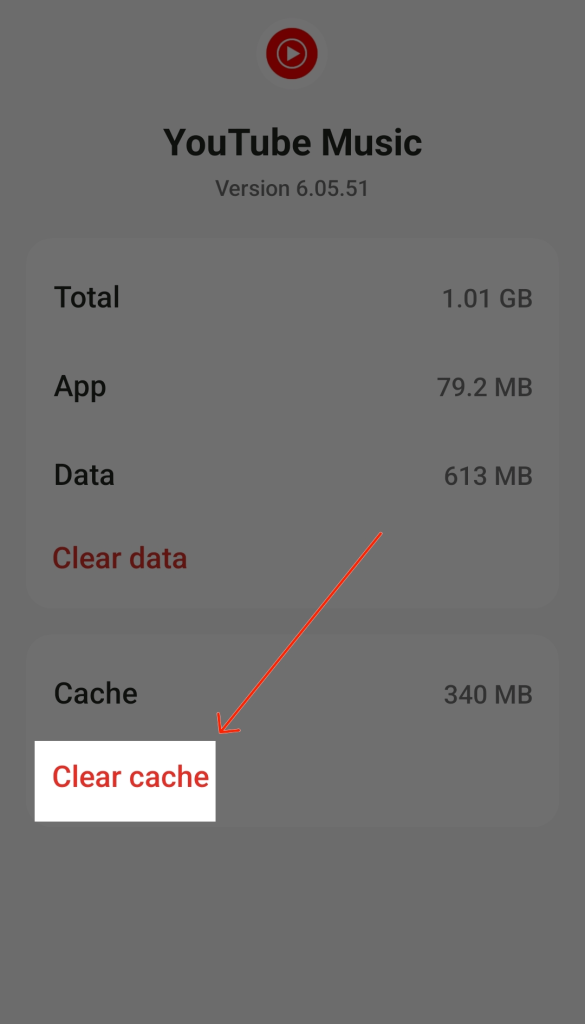
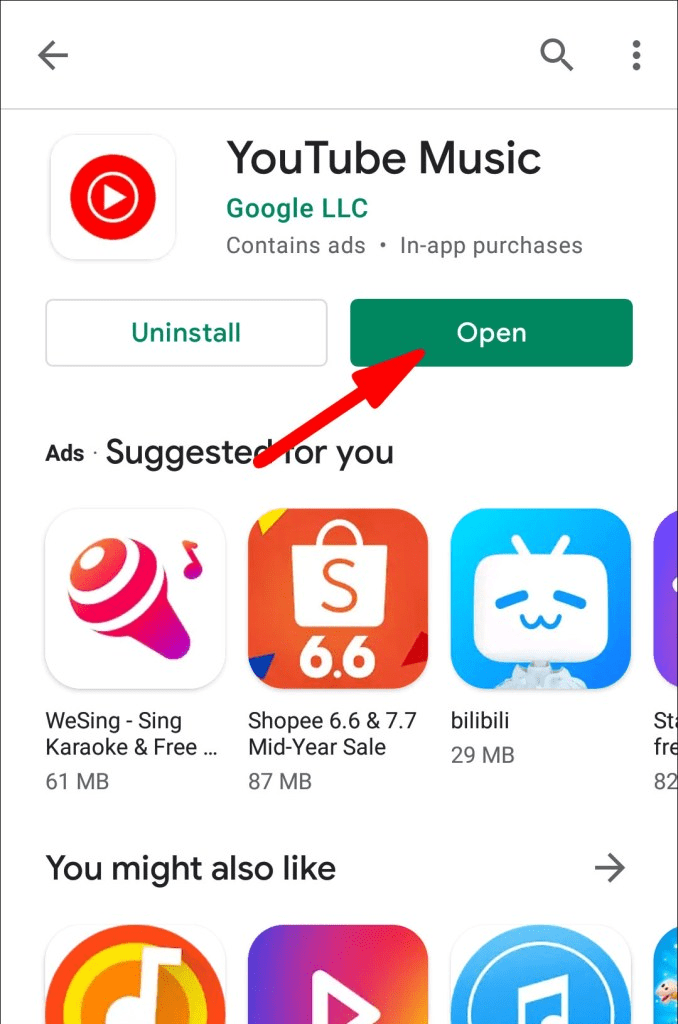
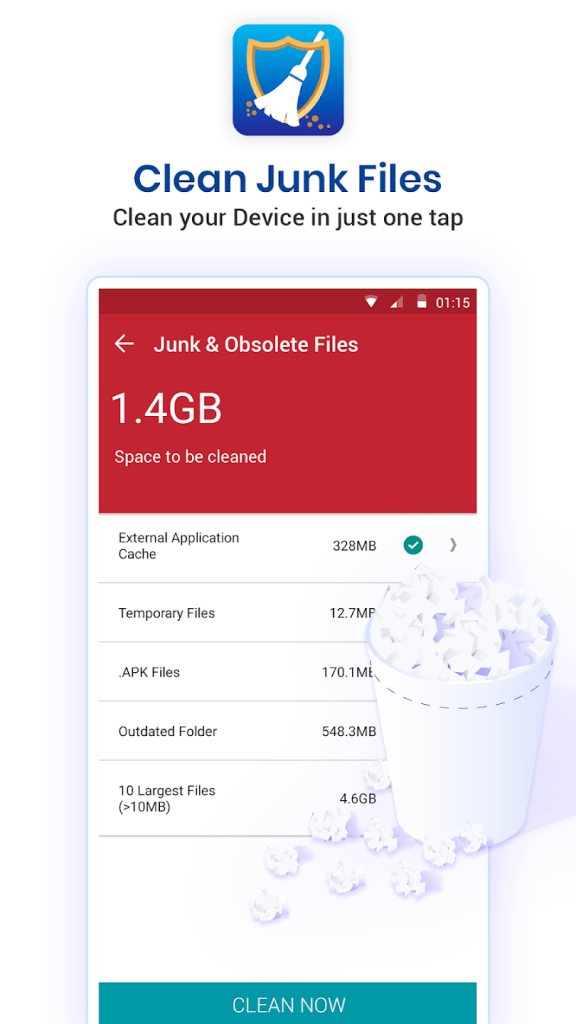
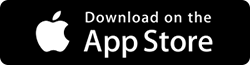
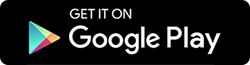


























![Feltételes formázás egy másik cella alapján [Google Táblázatok] Feltételes formázás egy másik cella alapján [Google Táblázatok]](https://blog.webtech360.com/resources3/images10/image-235-1009001311315.jpg)
